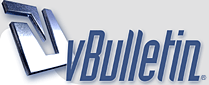
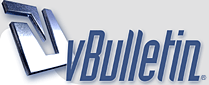 |
طلب لو سمحتو
... يسعد الله ايامكم ابي طلب لو ما عليكم امر.. طريقة عمل برواز ل صوره وتغيير لغة الفتوشوب الى عربي يعني عليمي الله يعينكم |
هلا اخوي انا عليميه مثلك لكن بنسخ لك المفيد لك
تغير لغة الفوتوشوب صراحه ماعرف بس نقلتها لك من رد الاخت امل على درس اخوي شيخ المافيا وهذا نصها اقتباس:
http://b3b7.com/vb/showthread.php?t=46941 |
جيت بسسآعدك ..
بسس لقيت خيتوو سهـر .. مآقصــرت ~ |
ما قصرو الأعضاء
وبالتوفيق لك يا غالي .. |
أخوي بس لحظة أعتذر على التأخير يالغالي / وكنت أمس موجود وشفت هالطلب وحبيت أفيدك وأرد عليك بس الإتصال دبل تسبدي وسكرت النت وماقدرت أدش وأرد حتى على الموآضيع الأخرى بسبب الإتصال والبطء الشديد . / في بعض الإصدارات / كذا ~> اللي هو عندي الإصدار الـ 8 shift + ctrl+ m مرات يحولك على برنامج الأمج ردي ولكن بالضغط علية مرة أخرى يعطيك تحويل اللغة إلى العربي أو الإنجليزي . / والبعض الأخر مثل ماقالت سهر من إقتباس رد روح ctrt + k وبكذا إن شاء الله عرفت طريقة التحويل . ،، أما بخصوص البرواز وعمل برواز نقلت لك درس وإن شاء الله إنه ٌ كفيل بالأمر اليوم راح نعمل برواز للصورة أو للتصميم بطريقة احتـــرافية جميله للغاية http://www.w-enter.com/forum/images/.../thumbs_up.gif نبدأ نفتح عمل جديد و يكون العمل أكبر من الصورة الي نبغى نبروزها بـ 200 بكسل بالطول و بالعرض باللإعدادت التــــالية : http://files4.w-enter.com/userfiles/...s3/frame/1.jpg نضغط Control + A ليتم تحديد العمل كـــامل و نروح على Select => Modify => Border و نختار العرض 60 إذا كان العمل كبير و إذا كان صغير 30 http://files4.w-enter.com/userfiles/...s3/frame/2.jpg سيصبح التحديد على الداخل بمسافة بعد ذلك نأخذ علبة التعبئه و حدد اللون الي تبغاه ويفضل أن يكون اللون من نفس الصورة الي نبغى نبروزها قم بتعبئة الإطار و ذلك بالضغط على الإطار بعلبة التعبئة 4 ضغطات متتالية http://files4.w-enter.com/userfiles/...s3/frame/3.jpg بعد ذلك Layer => Layer Stayle => Bevel and Emboss بالإعدادات التـــالية : ولا تنسى تعمل صح على Contour و تعمل الإعدادت الموضحة http://files4.w-enter.com/userfiles/...s3/frame/4.jpg OK كدة خـــلص الدرس لحظة فين رايحين الحين نحدد علبة الألوان و نعمل الإعدادات التـــــــالية: الــــ Pattren يكون ****************l landscape http://files4.w-enter.com/userfiles/...s3/frame/5.jpg و بعد كده نملي البرواز وحده مره يعني ضغطة وحده بس بعدين Click Select => Deselect و بعدين Layer => New => Background from layer ستصبح الخلفية بيضاء كدة البرواز خلص و الحمد لله نجي للصورة http://files4.w-enter.com/userfiles/...s3/frame/8.jpg راح نعمل لها اطار خفيف بس تقريبا راح نعمل نفس الي سويناه فوق نحدد الصورة Control + A و نروح لــ Select => Modify => Border ونخـتار الرقم 20 ونملي الإطار بعلبة الألوان بلون فاتح شويه و نعمل الإعدادات التالية : http://files4.w-enter.com/userfiles/...s3/frame/6.jpg سيخرج هاذا الشكل http://files4.w-enter.com/userfiles/...s3/frame/7.jpg بعد كدة نسحب الصورة على البرواز الي عملناة و نحدد أداة التحديد و نضغط على Shift ليتم تحديدها في المنتصف بالضبط كدة العمل انتهى و الحمد لله ليخرج الشكل النهائي http://files4.w-enter.com/userfiles/...rame/frame.jpg تم نقل هالدرس . ودي / |
اقتباس:
الله يعافيك ويسلم اتعبتك معي لا عدمتك |
امير زماني...ابجد
لاعدمت فزعتكم |
شيخ المافيا
بيض والله وجهك اخوي لا عدمتك |
| الساعة الآن 03:34 AM. |
Powered by vBulletin® Copyright ©2000 - 2025, Jelsoft Enterprises Ltd. TranZ By
Almuhajir
HêĽм √ 3.2 OPS BY: ! ωαнαм ! © 2010